- Müəllif Abigail Brown [email protected].
- Public 2024-01-31 08:35.
- Son dəyişdirildi 2025-01-24 12:02.
Bilmək lazımdır
- İki boş Excel iş kitabını açın "Excel-də açılan siyahı üçün məlumatlar" id=mntl-sc-block-image_1-0 /> alt="</li" />
-
İş kitabını yadda saxlayın və açıq buraxın.
- Verilənləri şəkildə göstərildiyi kimi açılan siyahının B1 xanasına daxil edin.xlsx iş kitabının.
- İş kitabını yadda saxlayın və açıq buraxın.
- Vurğulamaq üçün data-source.xlsx iş kitabından A1 - A4 xanaları seçin onlar.
- Yuxarıda Ad Qutusu üzərinə klikləyin sütun A.
- Kukilər Ad Qutusu yazın.
- Klaviaturada Enter düyməsini basın.
- data-source.xlsx iş kitabının A1 - A4 xanaları indi diapazon adı Kukilər.
- Saxla iş kitabını.
- açılan siyahıda C1 üzərinə klikləyin.xlsx iş kitabında.
- Adı müəyyən et dialoqunu açmaq üçün lent üzərində Formulalar > Ad Müəyyən et üzərinə klikləyin qutu.
- Yeni düyməsinə klikləyin Yeni Ad dialoq qutusunu açın.
- Data Ad sətirinə yazın.
- sətir növünə istinad edir ='data-source.xlsx'!Kukilər
- Adlı diapazonu tamamlamaq və Adı Müəyyən Et dialoq qutusuna qayıtmaq üçün OK üzərinə klikləyin.
- Bağla üzərinə klikləyin Adı müəyyən et dialoq qutusunu bağlayın.
- Saxla iş kitabını.
- Onu aktiv xana etmək üçün açılan siyahının C1 üzərinə klikləyin.xlsx. açılan siyahı olacaq.
- İş vərəqinin üstündəki lent menyusunun Data nişanına klikləyin.
- Açılan menyunu açmaq üçün lent üzərindəki Data Validation işarəsinə klikləyin. Data Validation seçimini seçin.
- Data Validation dialoq qutusunda Parametrlər nişanına klikləyin.
- Açılan menyunu açmaq üçün Allow sətirinin sonundakı aşağı oxu üzərinə klikləyin.
- C1 xanasında məlumatın yoxlanılması üçün açılan siyahı seçmək və aktivləşdirmək üçün Siyahı üzərinə klikləyin Dialoq qutusundakı mənbə sətri.
-
Açılan siyahı üçün məlumat mənbəyi fərqli iş kitabında olduğundan, ikinci adlandırılmış diapazon dialoq qutusunda Mənbə sətirinə keçir.
- Mənbə xəttinə klikləyin.
- =Data Mənbə sətirinə yazın.
- Açılan siyahını tamamlamaq üçün OK üzərinə klikləyin və bağlayın Data Validasiyası dialoqunu qutu.
- Kiçik aşağı ox işarəsi C1 xanasının sağ tərəfində görünməlidir. Aşağı oxu kliklədikdə açılan pəncərə açılacaq. data-source.xlsx A1 A4 xanalarına daxil edilmiş dörd kuki adından ibarət aşağı siyahı iş dəftəri.
- Açılan siyahıda adlardan birinə klikləməklə həmin adı C1 xanasına daxil etməlisiniz.
- Onu aktiv xana etmək üçün data-source.xlsx iş kitabında A2 üzərinə klikləyin.
- A2 xanasına Qısa çörək yazın və klaviaturada Enter düyməsini basın.
- açılan menyunun C1 xanasında açılan siyahı üçün aşağı oxu üzərinə klikləyin. list.xlsx iş kitabı.
- Siyahıdakı Maddə 2 indi Limon əvəzinə Qısa çörək oxumalıdır.
- vərəq 2-də A1 - A4 xanalarını kilidləməklə iş vərəqinin qorunması
- İş kitabını dəyişmək üçün parol tələb olunur
- İş kitabının Yalnız oxumaq üçün kimi açıq olması
Siyahı datası ayrıca iş kitabında olduqda hər ikisi siyahının yenilənməsi üçün açıq olmalıdır.
A1-A4 xanaları üçün data"Adlı diapazondan ibarət Excel cədvəli". id=mntl-sc-block-image_1-0-1 /> alt="
Başqa iş kitabından açılan siyahıdan istifadə edərkən siz iki adlandırılmış diapazondan istifadə etməlisiniz. Biri siyahı elementləri üçündür, ikincisi isə açılan siyahının olduğu iş kitabındadır - bu adlandırılmış diapazon birinci iş kitabındakı ilə əlaqələndirilir.
İlk Adlandırılmış Aralıq
İkinci Adlandırılmış Aralıq
İkinci adlandırılmış diapazon açılan siyahı.xlsx iş kitabındakı xana istinadlarından istifadə etmir. Əvəzində, o, data-source.xlsx iş kitabında Cookies diapazonun adına keçid verir, çünki Excel xana istinadlarını qəbul etməyəcək. adlandırılmış diapazon üçün müxtəlif iş dəftəri. Bununla belə, başqa diapazon adı istisna olmaqla olacaq.
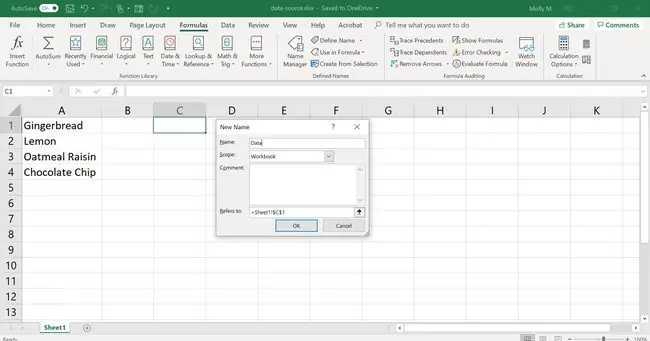
İkinci adlandırılmış diapazonun yaradılması, odur ki, Ad Qutusu ilə deyil, Adı müəyyən et seçimindən istifadə etməklə həyata keçirilir. Formullar nişanı lent.
Məlumatların Təsdiqlənməsi üçün Siyahıdan İstifadə
Açılan siyahılar daxil olmaqla, Excel-də bütün məlumatların yoxlanılması seçimləri məlumatın yoxlanılması dialoq qutusundan istifadə etməklə təyin edilir. İş vərəqinə açılan siyahılar əlavə etməklə yanaşı, Excel-də məlumatların yoxlanılması istifadəçilərin iş vərəqindəki xüsusi xanalara daxil edə biləcəyi məlumat növünü idarə etmək və ya məhdudlaşdırmaq üçün də istifadə edilə bilər.
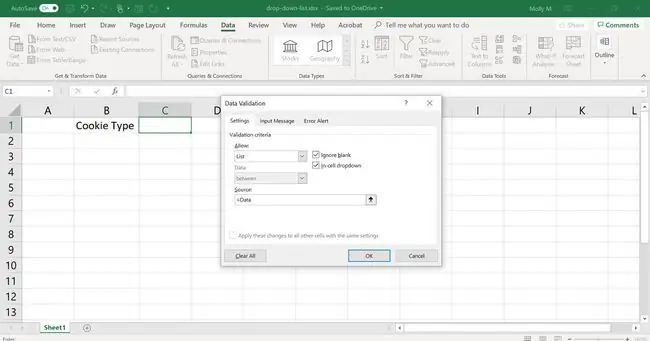
Açılan Siyahının Dəyişməsi
Bu nümunə siyahı elementlərimiz üçün mənbə kimi faktiki siyahı adları deyil, adlandırılmış diapazondan istifadə etdiyinə görə, A1 xanalarında adlanmış diapazondakı kuki adlarıilə dəyişdirildi. data-source.xlsx iş kitabından A4 açılan siyahıdakı adları dərhal dəyişir.
Əgər verilənlər birbaşa dialoq qutusuna daxil edilirsə, siyahıya dəyişiklik etmək dialoq qutusuna qayıtmaq və mənbə xəttini redaktə etməkdən ibarətdir.
daxilindəki məlumatları dəyişdirərək açılan siyahıda Limon ilə Qısa çörək kimi dəyişmək üçün aşağıdakı addımları izləyin. data-source.xlsx iş kitabında adlandırılmış diapazonun A2 xanası.
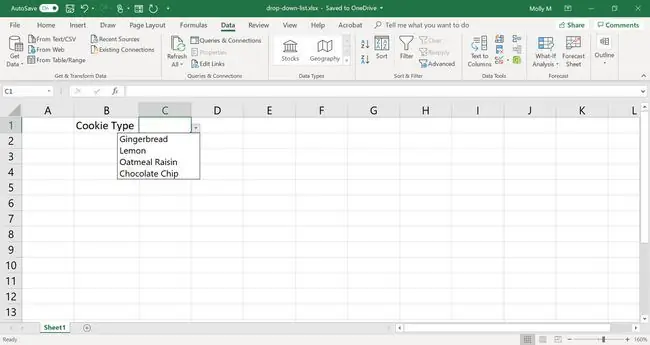
Açılan Siyahını Qoruma Seçimləri
Bu nümunədəki məlumatlar açılan siyahıdan fərqli iş vərəqində olduğundan, siyahı məlumatlarını qorumaq üçün mövcud seçimlərə aşağıdakılar daxildir:






